
Hiçbir kullanıcı bir bilgisayardan veri kaybına veya harici bir sürücüden sigortalanmaz. Bir disk arızası, viral bir saldırı, keskin bir güç, keskin bir güç, hatalı bir güç çıkarılması, sepeti atlayarak veya sepetten oluşabilir. Polbie, eğer eğlence bilgileri kaldırılmışsa, ancak değerli veriler medyada değerli ise? Kayıp bilgileri geri yüklemek için özel bir yardımcı programlar var. En iyilerinden biri R-Studio denir. R-stüdyosunun nasıl kullanılacağı hakkında daha fazla konuşalım.
Sabit diskten veri kurtarma
Programın ana işlevi, kaybedilen verileri geri yüklemektir.
Uzak bir dosya bulmak için, önce bulunduğu yerdeki disk bölümünün içeriğini görebilirsiniz. Bunu yapmak için, disk bölümünün adına tıklayın ve üst paneldeki "Disk içeriğini göster" düğmesine tıklayın.
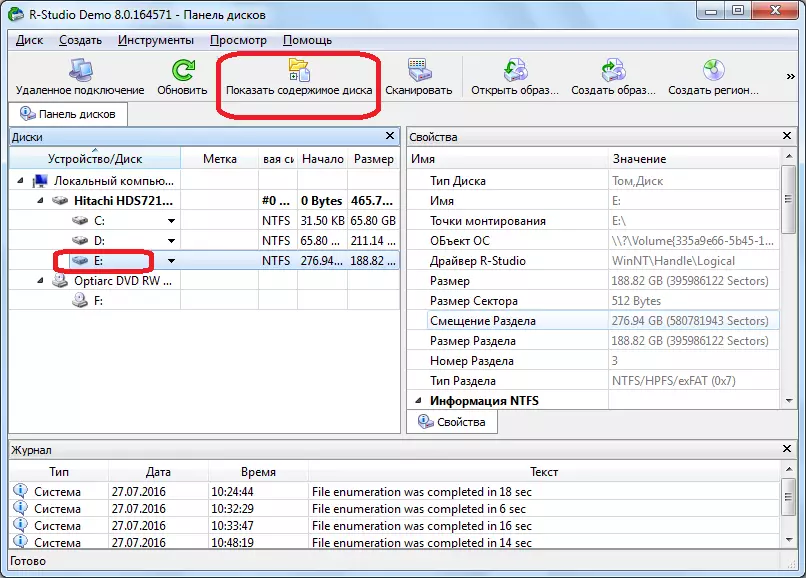
Bilginin R-Studio programının diskten işlenmesi başlar.
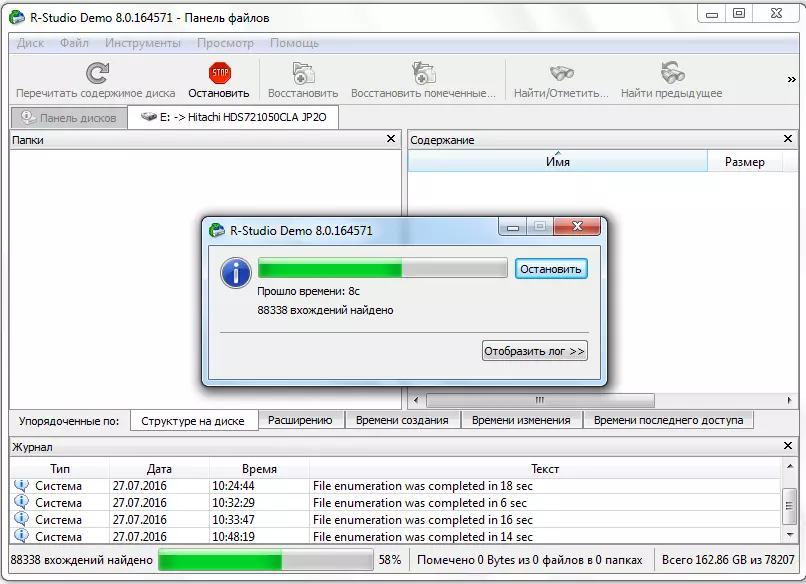
İşlem işlemi gerçekleştikten sonra, silinen de dahil olmak üzere diskin bu bölümünde bulunan dosyaları ve klasörleri gözlemleyebiliriz. Silinen klasörler ve dosyalar Kızıl Haç ile işaretlenmiştir.
İstediğiniz klasörü veya dosyayı geri yüklemek için, bir onay işareti ile işaretleriz ve "İşaretli" araç çubuğundaki düğmeye tıklayın.

Bundan sonra, camın geri kazanım parametrelerini belirtmemiz gereken pencere parçalanır. En önemlisi, klasörün veya dosyanın geri yükleneceği dizini belirtmektir. Dizini kaydetme seçeneğini seçtikten sonra ve eğer isterseniz, başka ayarlar yaptınız, "Evet" düğmesine basın.
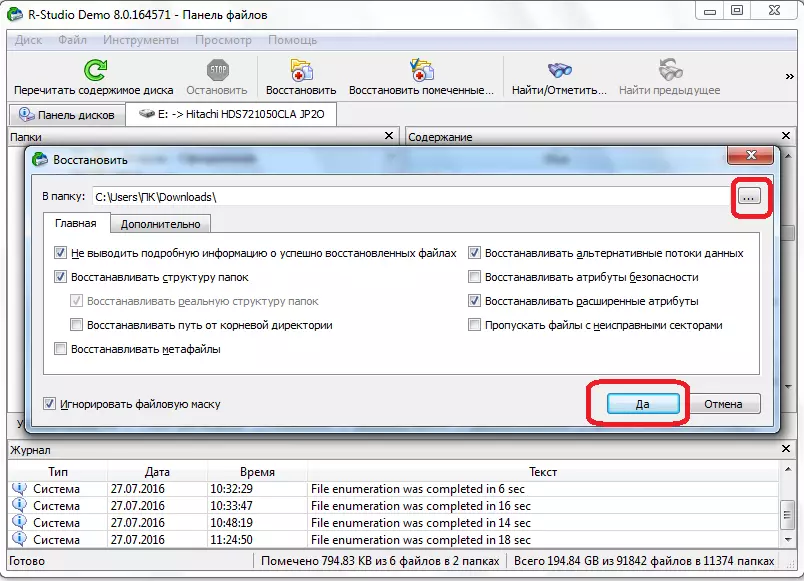
Bundan sonra, dosya daha önce belirttiğimiz dizine geri yüklenir.
Programın demo sürümünde yalnızca bir dosyayı bir kerede geri yükleyebileceğiniz ve daha sonra en fazla 256 KB değerinin boyutunu bildirmesi gerektiği belirtilmelidir. Kullanıcı bir lisans edinmişse, dosya ve sınırsız boyuttaki klasörlerin grup kurtarması bunun için kullanılabilir hale gelir.
İmzalarla Kurtarma
Diski görüntülerken ihtiyacınız olan klasörü veya dosyayı bulamadıysanız, o zaman, yeni dosyaların uzaktaki öğelerinin üstündeki kayıt nedeniyle, yapılarının daha önce kırıldığı anlamına gelir. diskin kendisi gerçekleşti. Bu durumda, diskin içeriğinin basit bir görüntüsü yardımcı olmaz ve imzalara göre tamamen taramak gerekir. Bunu yapmak için, ihtiyacımız olan disk bölümünü seçin ve "Tarama" düğmesine tıklayın.
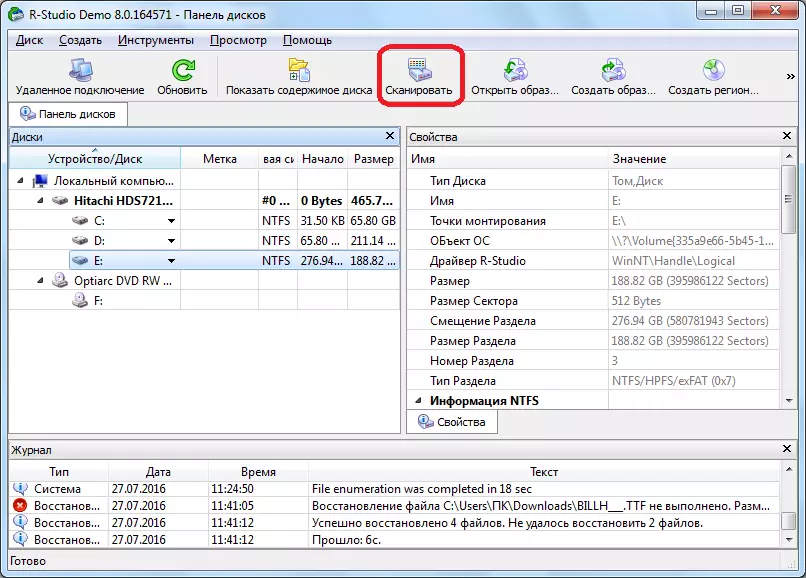
Bundan sonra, tarama ayarlarını ayarlayabileceğiniz bir pencere açılır. Gelişmiş kullanıcılar içlerinde değişiklikler yapabilir, ancak bu gibi şeylerde çok regülasyon yapmazsanız, geliştiriciler çoğu dava için optimum ayarları genişletebilir olduğundan, burada herhangi bir şeye dokunmak daha iyidir. Sadece "Tarama" düğmesine basın.
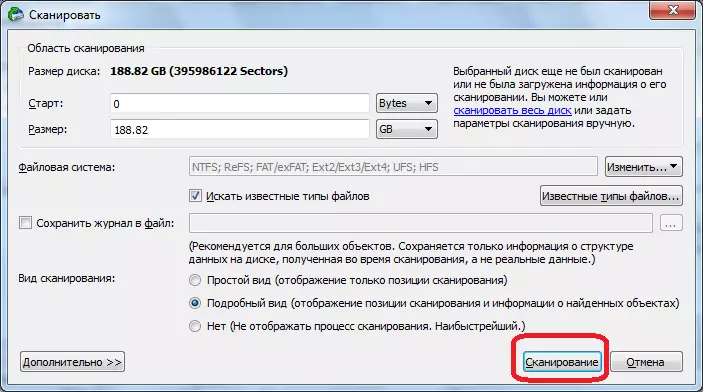
Tarama işlemi başlar. Nispeten uzun zaman alıyor, bu yüzden beklemelisin.
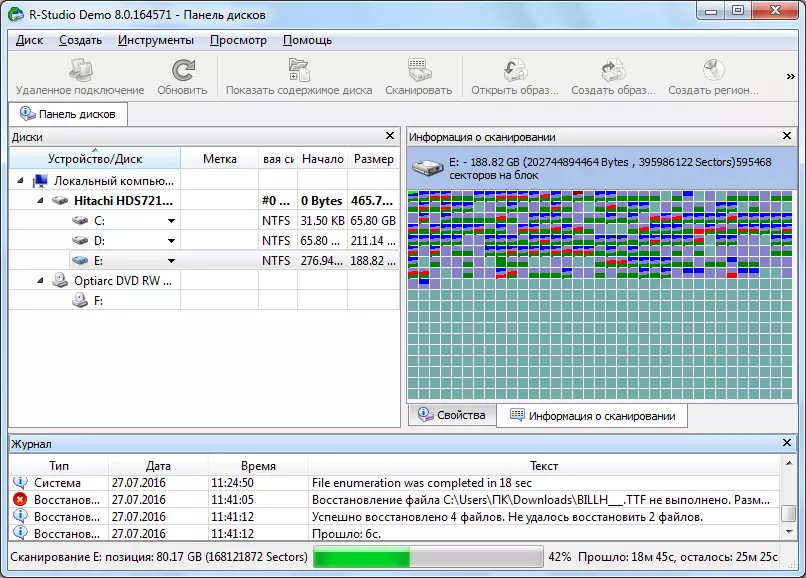
Tarama tamamlandıktan sonra, "İmzalarla Bulunan İmzalar" a gidin.

Ardından, R-Studio programının sağ penceresindeki yazıyı tıklayın.
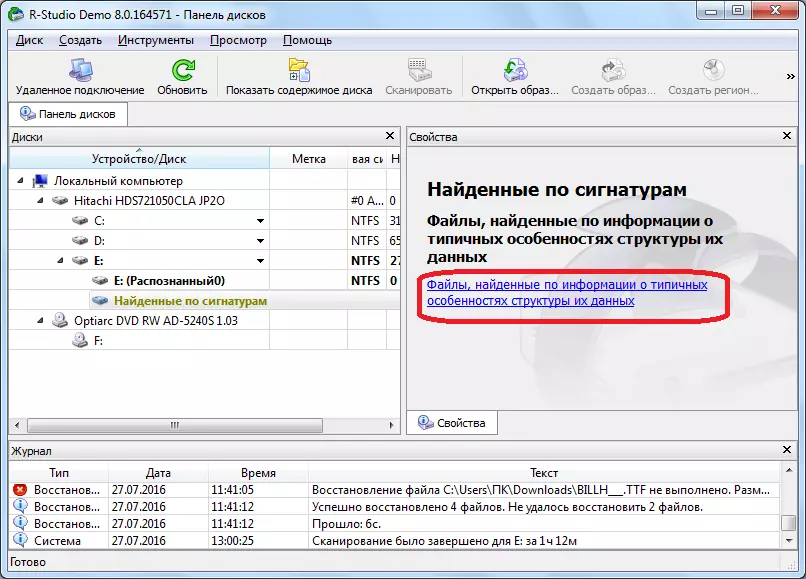
Kısa bir veri işlemesinden sonra, bulunan dosyaların bir listesi açılır. İçerik türüne göre ayrı klasörler halinde gruplanırlar (arşivler, multimedya, grafikler vb.).
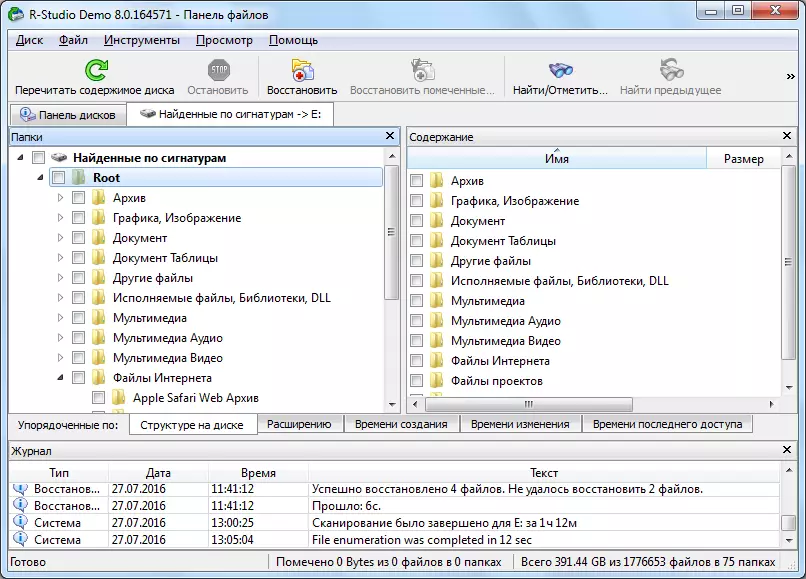
Dosyaların imzalarında, sabit diske yerleştirmelerinin yapısı, önceki kurtarma yönteminde olduğu için, ad ve zaman işaretleri de kaybolur. Bu nedenle, ihtiyacınız olan elemanı bulmak için, aynı genişlemenin tüm dosyalarının içeriğini, gerekli olana kadar görüntülemek zorunda kalacaksınız. Bunu yapmak için, normal dosya yöneticisi üzerindeki sağ fare düğmesini tıklamanız yeterlidir. Bundan sonra, görüntüleyici varsayılan sistemde yüklü olan bu tür dosyalar için açılacaktır.
Verileri geri yükleriz, bir önceki saatte olduğu gibi: İstediğiniz dosyayı veya onay kutusu klasörünü eşleştirin ve araç çubuğundaki "İşaretli İşaretli" düğmesine tıklayın.
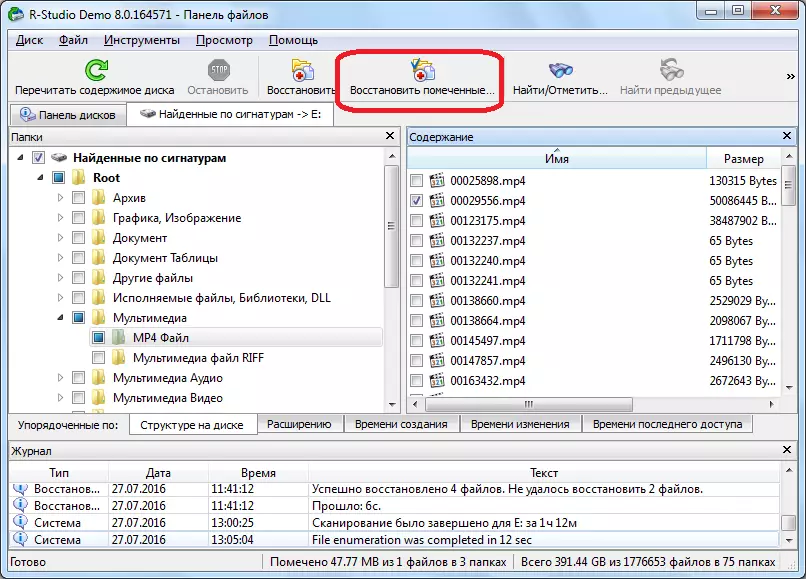
Disk Verilerini Düzenleme
R-Studio programının sadece bir veri kurtarma uygulaması olmadığı ve disklerle çalışmak için çok işlevli birleşimi, onaltılık editörü olan disk bilgilerini düzenlemek için bir aracı olduğunu göstermektedir. Bununla birlikte, NTFS dosyalarının özelliklerini düzenleyebilirsiniz.
Bunu yapmak için, düzenlemek istediğiniz dosyadaki sol fare düğmesine tıklayın ve içerik menüsündeki "Love-Editor" öğesini seçin. Ya, CTRL + E tuş kombinasyonunu basitçe çevirebilirsiniz.
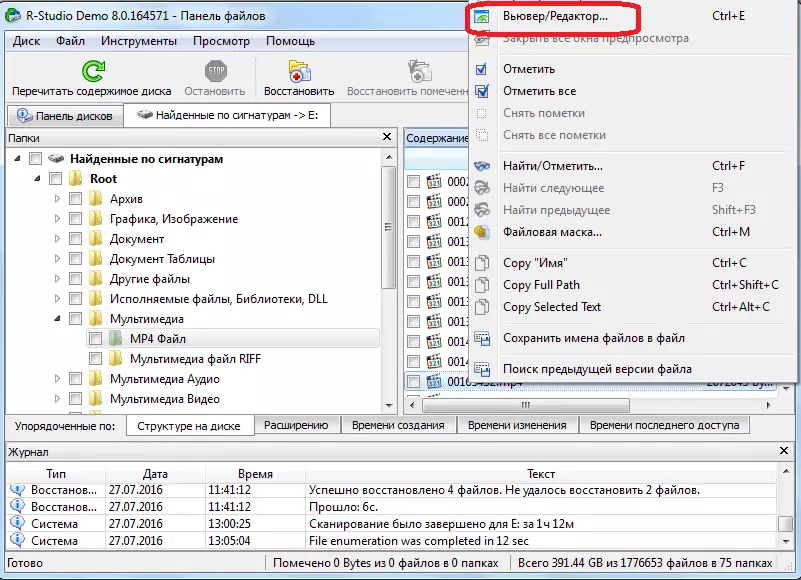
Bundan sonra editör açılır. Ancak, yalnızca profesyonellerin içinde çalışabilecekleri ve çok iyi hazırlanmış kullanıcılar olduğu belirtilmelidir. Her zamanki kullanıcı, dosyada ciddi hasara neden olabilir, bu aracı kullanarak.
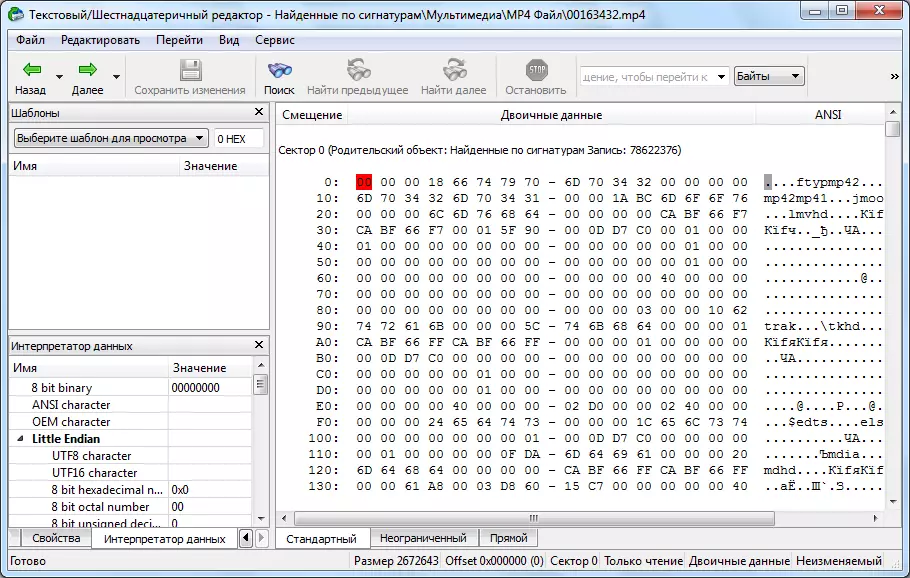
Bir disk görüntüsü oluşturma
Ek olarak, R-Studio programı, tüm fiziksel diskin, bölümlerinin ve bireysel dizini görüntüler oluşturmanıza olanak sağlar. Bu prosedür, bilgi kaybı riski olmadan, disk içeriği ile yedekleme ve sonraki manipülasyonlar olarak kullanılabilir.
Bu işlemi başlatmak için, ihtiyacınız olan nesnenin sol fare düğmesini (fiziksel disk, disk bölümü veya klasör) ve görünen içerik menüsünde, "Resim Oluştur" öğesine gidin.
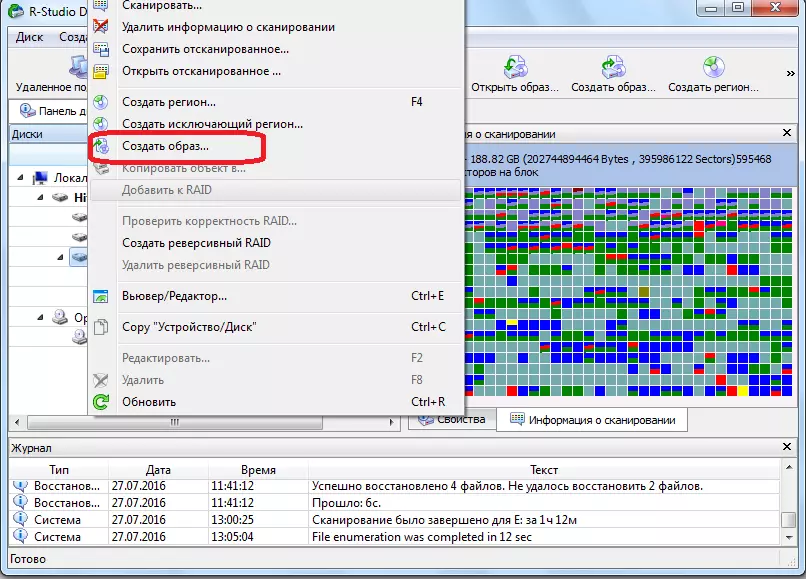
Bundan sonra, kullanıcının kendisi için bir görüntü oluşturmak için ayarları yapabileceği bir pencere açılır, özellikle de oluşturulan görüntüyü yerleştirme dizini belirtin. Hepsinden iyisi, çıkarılabilir bir ortam ise. Ayrıca varsayılan değerleri de bırakabilirsiniz. Bir resim oluşturma işlemini doğrudan başlatmak için "Evet" düğmesine tıklayın.
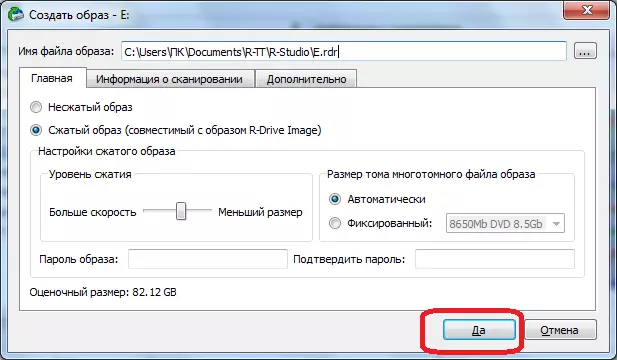
Bundan sonra, görüntü oluşturma prosedürü başlar.
Gördüğünüz gibi, R-Studio programı dosyaları geri yüklemek için sadece olağan bir uygulama değildir. İşlevselliğinin birçok özelliği var. Programda belirli eylemleri gerçekleştirmek için ayrıntılı bir algoritmaya, bu derlemede durduk. R-Studio'da çalışmak için bu talimat şüphesiz, hem mutlak yeni başlayanlar hem de kullanıcılar için belirli deneyimler için faydalı olacaktır.
